WhatsApp является одним из самых популярных мессенджеров в мире, и многие пользователи задаются вопросом, можно ли его использовать на компьютере. Ответ прост - да, это возможно! В этой статье мы расскажем вам, как синхронизировать WhatsApp на компьютере и насладиться всеми его функциями в удобной обстановке.
Для начала, вам понадобится установить специальное приложение WhatsApp на свой компьютер. Перейдите на официальный сайт WhatsApp и скачайте приложение для настольных компьютеров. После установки, запустите программу и вы увидите QR-код.
Теперь откройте WhatsApp на своем смартфоне и перейдите в раздел "Настройки". Затем выберите "WhatsApp Web" из списка доступных опций. Сфотографируйте QR-код на экране компьютера с помощью камеры смартфона. Возможно, вам потребуется разрешить доступ к камере для WhatsApp.
После сканирования QR-кода, WhatsApp на вашем смартфоне должен синхронизироваться с WhatsApp на компьютере. Теперь вы можете отправлять сообщения, просматривать чаты и делиться файлами с вашего компьютера так же, как и с мобильного устройства. Все ваши переписки будут автоматически синхронизироваться и доступны на обоих устройствах.
Установите WhatsApp на компьютер
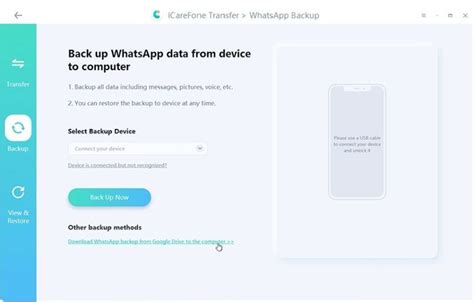
Установка WhatsApp на компьютер позволяет вам удобно общаться со своими контактами прямо из браузера. Чтобы установить WhatsApp на компьютер, следуйте этим простым шагам:
- Перейдите на официальный веб-сайт WhatsApp.
- Выберите нужную версию приложения для вашей операционной системы (Windows или Mac).
- Загрузите исполняемый файл WhatsApp на ваш компьютер.
- Запустите установочный файл и следуйте инструкциям на экране.
- Когда установка завершится, откройте WhatsApp на вашем компьютере.
- Вам будет предложено отсканировать QR-код с помощью своего смартфона.
- Откройте WhatsApp на своем смартфоне и выберите вкладку "Настройки".
- Выберите "WhatsApp Web" и наведите свой смартфон на QR-код на компьютере.
- Когда QR-код успешно отсканирован, вы сможете начать пользоваться WhatsApp на компьютере.
Теперь у вас есть установленный WhatsApp на вашем компьютере и вы можете легко общаться со своими контактами.
Откройте приложение на мобильном телефоне
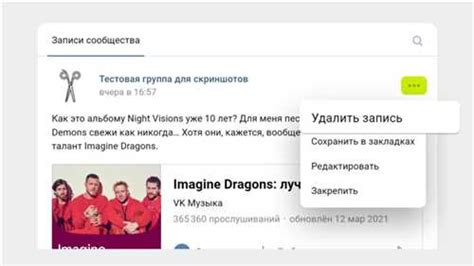
Прежде чем синхронизировать WhatsApp на компьютере, убедитесь, что у вас установлено и активно приложение WhatsApp на вашем мобильном телефоне. Если у вас еще нет приложения, вы можете скачать и установить его из официального магазина приложений вашего устройства.
После установки приложения, откройте его на вашем мобильном телефоне. Обычно иконка WhatsApp выглядит как зеленый круг с белой трубкой телефона внутри. Просто коснитесь иконки, чтобы открыть приложение.
Примечание: Убедитесь, что у вас есть доступ к Интернету на вашем мобильном телефоне, поскольку WhatsApp требует интернет-соединения для работы.
Откройте настройки в мобильном приложении
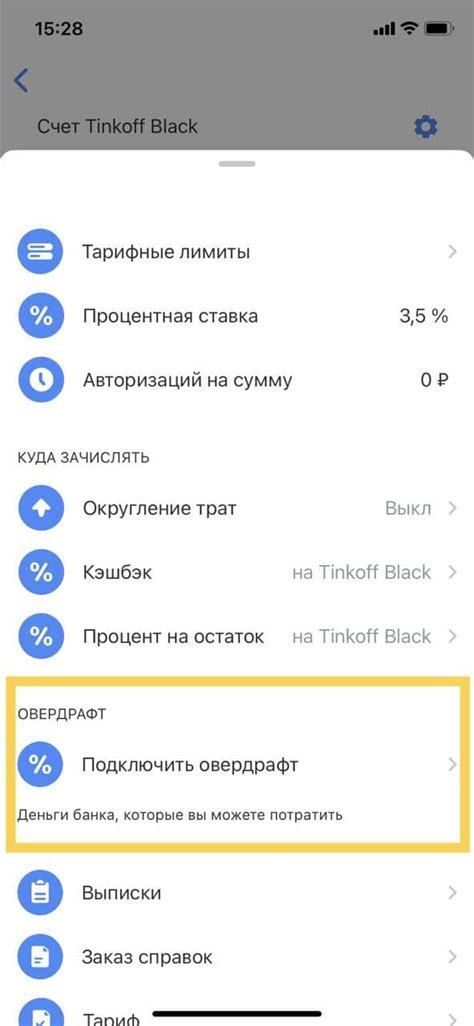
Перед тем, как синхронизировать WhatsApp на компьютере, вам необходимо открыть настройки в мобильном приложении. Для этого следуйте указаниям:
- Откройте приложение WhatsApp на своем мобильном устройстве.
- В правом верхнем углу экрана найдите и нажмите на значок "Три точки" или "Три горизонтальные линии", чтобы открыть меню.
- В меню выберите "Настройки".
После того как вы открыли настройки в мобильном приложении WhatsApp, вы будете готовы перейти к следующим шагам синхронизации чата на компьютере.
Выберите пункт "WhatsApp Web"
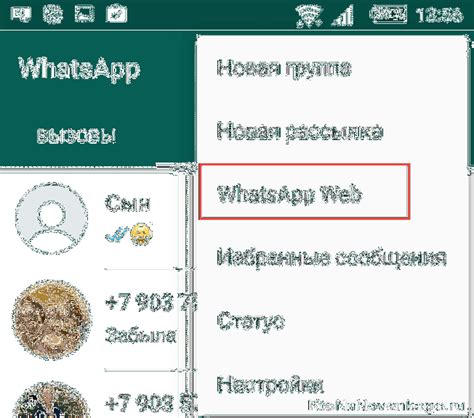
Для синхронизации WhatsApp на компьютере необходимо выбрать пункт "WhatsApp Web" в настройках мобильного приложения WhatsApp. Вот инструкция, как это сделать:
- Откройте приложение WhatsApp на вашем мобильном устройстве.
- Нажмите на иконку с три точками в верхнем правом углу экрана.
- В выпадающем меню выберите пункт "WhatsApp Web".
- Откроется сканер QR-кода.
- На компьютере откройте браузер и перейдите на официальный сайт WhatsApp Web (https://web.whatsapp.com).
- На сайте WhatsApp Web вы увидите большой QR-код.
- На мобильном устройстве наведите камеру на QR-код на экране компьютера для его сканирования.
После успешного сканирования QR-кода соединение будет установлено, и вы сможете пользоваться WhatsApp на компьютере.
Отсканируйте QR-код на экране компьютера
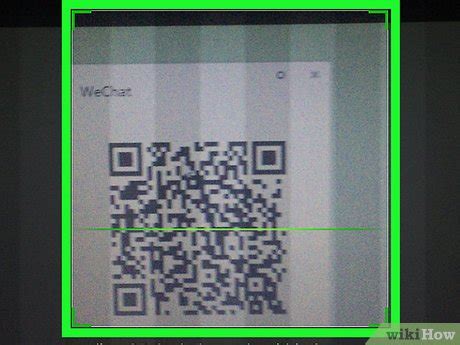
Чтобы синхронизировать WhatsApp на компьютере, вы должны отсканировать QR-код, отображаемый на экране компьютера, с помощью телефона.
- Откройте приложение WhatsApp на вашем телефоне.
- Нажмите на значок меню в верхнем правом углу экрана.
- Выберите пункт "WhatsApp Web".
- Наведите камеру вашего телефона на QR-код на экране компьютера. Убедитесь, что QR-код на экране полностью помещается в рамке на вашем телефоне.
- Подождите, пока приложение WhatsApp сканирует QR-код и устанавливает соединение с компьютером.
После успешного сканирования QR-кода, WhatsApp будет синхронизирован на вашем компьютере. Теперь вы можете отправлять и получать сообщения прямо из окна браузера на компьютере.
Наслаждайтесь синхронизацией чатов и сообщений на компьютере
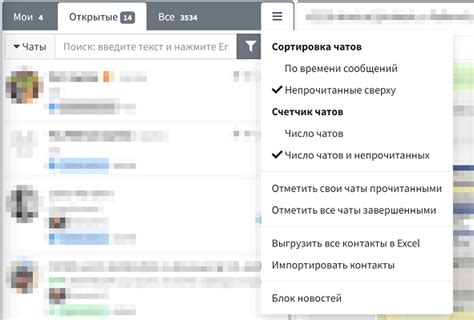
Синхронизация WhatsApp на вашем компьютере позволит вам просматривать и отправлять сообщения с помощью полноэкранного интерфейса, который удобен для работы с клавиатурой и мышью. Это особенно удобно, если вы активно используете WhatsApp как инструмент для деловой коммуникации.
Для того, чтобы пользоваться синхронизацией WhatsApp на компьютере, вам потребуется следовать нескольким простым шагам. Важно отметить, что у вас должна быть активная учетная запись WhatsApp на вашем мобильном устройстве.
Синхронизация происходит с помощью официального приложения WhatsApp Web, которое вы можете скачать с официального сайта WhatsApp. После установки приложения и запуска его на компьютере, вы увидите QR-код, который должен быть просканирован с помощью телефона через функцию WhatsApp Web на вашем мобильном устройстве.
После успешного сканирования QR-кода на вашем телефоне, вы получите доступ к полной версии WhatsApp на компьютере. Все ваши чаты и сообщения будут автоматически синхронизированы, и вы сможете продолжить общение с вашими контактами с помощью удобного интерфейса на компьютере.
Теперь вы можете наслаждаться синхронизацией чатов и сообщений на своем компьютере! Это удобно для работы, учебы и просто для более комфортного общения с вашими близкими.
Не забывайте о безопасности: храните свои учетные записи и пароли в секрете, не делитесь ими с посторонними лицами. Используйте надежные пароли и регулярно обновляйте их для максимальной защиты вашей личной информации.
Наслаждайтесь использованием WhatsApp на компьютере и наслаждайтесь удобством синхронизации чатов и сообщений!